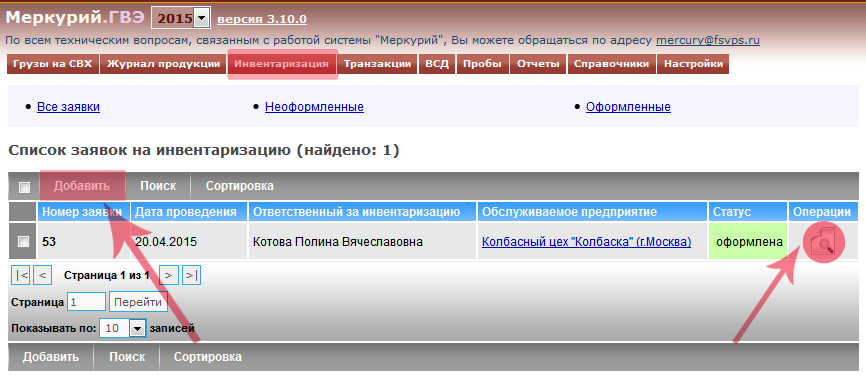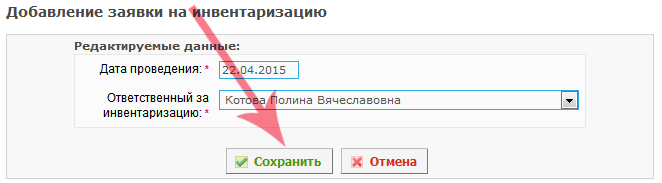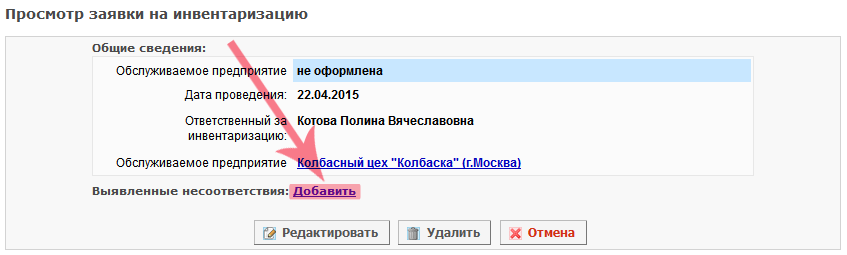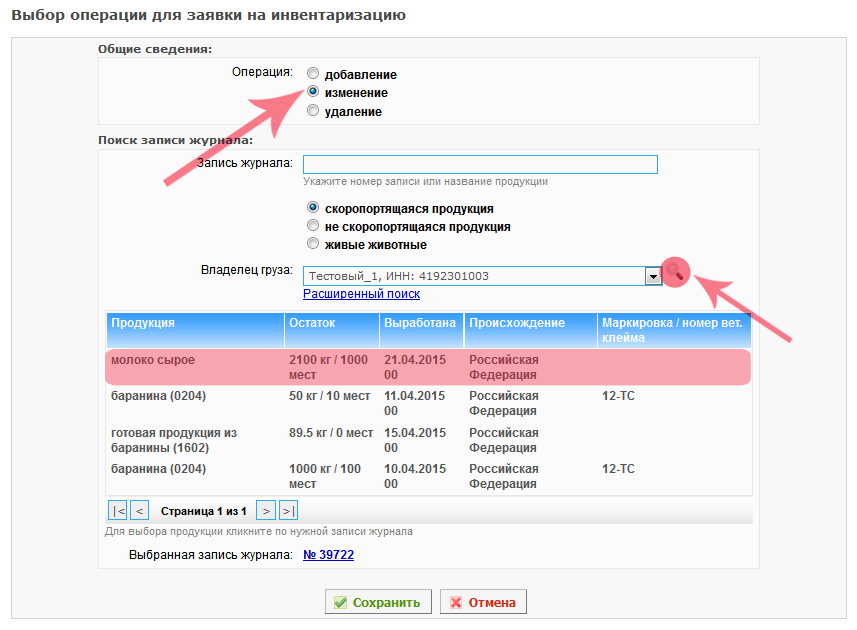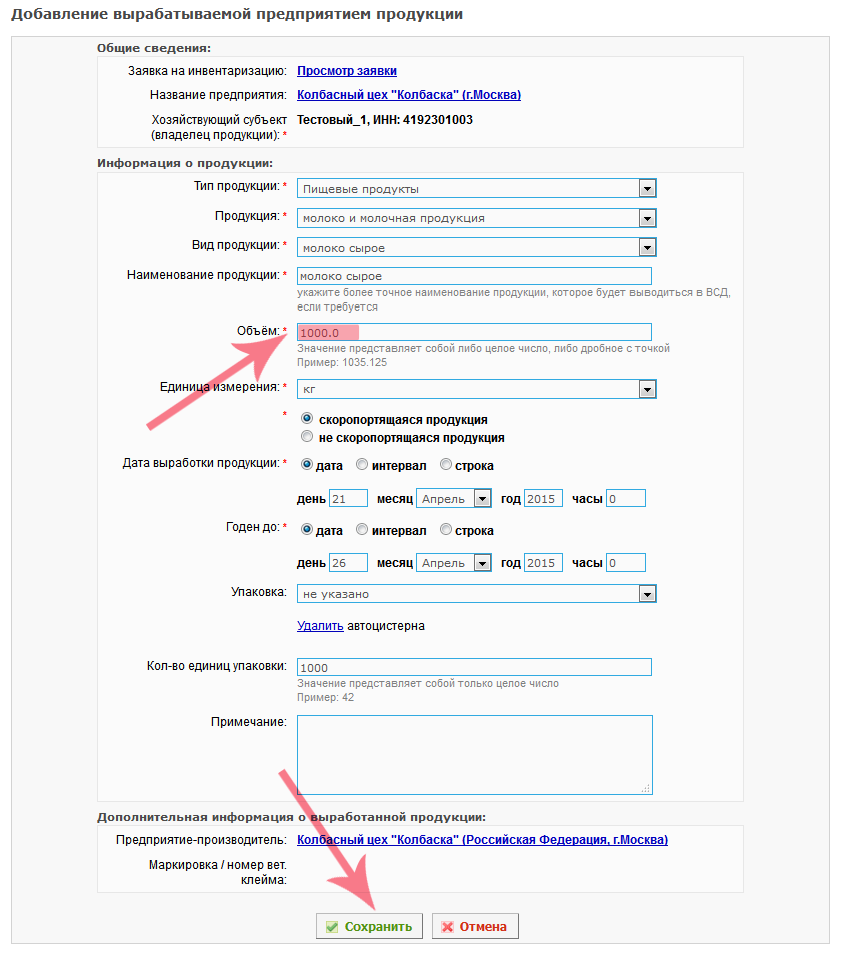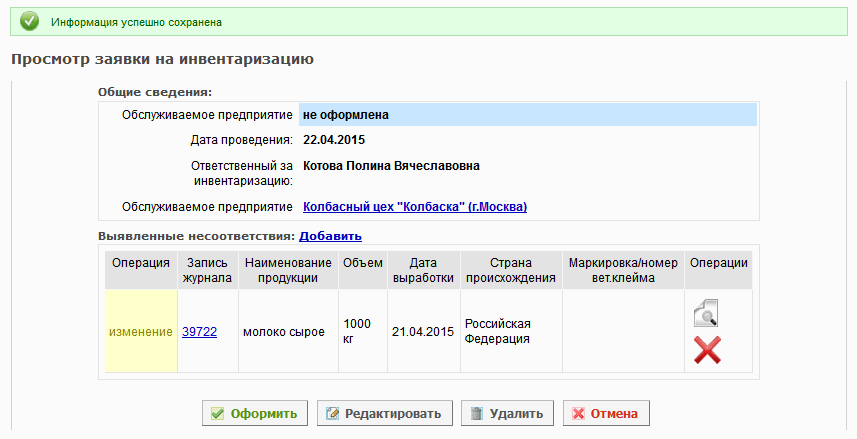Создание акта несоответствия (инвентаризация) в Меркурий.ГВЭ
В подсистеме Меркурий.ГВЭ реализована возможность создания акта несоответствия - акта об установленном расхождении по количеству и качеству при приемке товарно-материальных ценностей.
Чтобы создать акт несоответствия, нужно перейти в раздел главного меню "Инвентаризация", по умолчанию откроется страница "Список заявок на инвентаризацию", нажать кнопку "Добавить":
Тогда откроется страница "Добавление заявки на инвентаризацию", где требуется указать дату проведения инвентаризации и фамилию ответственного за данное мероприятие, и после сохранить, нажав кнопку "Сохранить" (рис. 2):
После откроется форма "Просмотр заявки на инвентаризацию", где нужно добавить "Выявленные несоответствия", нажав ссылку "Добавить" (рис. 3).
Соотвественно, далее требуется на форме "Выбор операции для заявки на инвентаризацию" указать тип операции (рис. 4). Выделяют несколько типов операций:
- добавление входной или вырабатываемой продукции;
- изменение записи журнала;
- удаление записи журнала.
При этом, в зависимости от выбранной операции для заявки на инвентаризацию, определятся набор полей для заполнения. Для сравнения, в случае операции добавление указывается какой будет добавляемая продукция - входной или вырабатываемой. В случае операции изменение или удаление, вначале потребуется ввести данные для поиска записи в журнале, т.е. указать продукцию и владельца груза. Для этого, прежде указав тип продукции (скоропортящаяся продукция, не скоропортящаяся продукция, живые животные), следует нажать значок "лупы" для поиска продукции указанного владельца. Владелец груза устанавливается, как правило, автоматически. В результате, система предоставит список, где для выбора продукции достаточно кликнуть по нужной записи журнала, и сохранить действия, нажав кнопку "Сохранить".
Далее, осуществляется переход на форму "Добавление вырабатываемой предприятием продукции". Поля на форме заполняются автоматически соответсвенно уже внесенным данным в журнал. При необходимости данные можно откорректировать. "Сохранить" вводимые данные (рис. 5).
Возвращаемся на форму "Просмотр заявки на инвентаризацию" (рис. 6). Теперь в разделе "Выявленные несоответствия" добавлена запись об изменении. На данной форме предоставляются следующие возможности:
- добавить другие несоответсвия к заявке на инвентаризацию;
- оформить заявку на инвентаризацию;
- редактировать общие сведения заявки;
- удалить заявку.
Если при оформлении заявки на форме "Выбор операции для заявки на инвентаризацию" был выбран тип операции добавление, то в зависимости от того, какая продукция - входная или вырабатываемая - осуществляется переход на соответсвующую страницу, где требуется ввести запрашиваемые данные и сохранить:
Таким образом, список выявленных несоотвествий пополниться еще одной записью. Стоит обратить внимание, что записи подсвечиваются цветом соотвественно типу операции:
- зеленым - добавление входной или вырабатываемой продукции;
- желтым - изменение записи журнала;
- красным - удаление записи журнала.
Для того, чтобы просмотреть все акты несоответствия, нужно перейти в раздел главного меню "Инвентаризация", по умолчанию откроется страница "Список заявок на инвентаризацию", найти интересующую запись и нажать кнопку "Просмотр сведений" (рис. 1).
Откроется форма "Просмотр заявки на инвентаризацию", где отображаются "Выявленные несоотвествия" с возможностью печати.